但是又想到沒地方可以放錄影主機
設定又麻煩
忽然在FlyingV發現一個有趣的募資
專為家用環境設計的無線影像監控攝影機
只要有電源跟Wi-Fi即可
就讓我們來看看有沒有這麼好用吧
==================物品介紹==================
01.外盒長這樣

02.背面介紹

03.側面介紹

04.打開來有泡棉緩衝

05.泡棉拿掉就會看到說明書跟攝影機

06.變壓器跟攝影機

07.他站起來了

08.切換開關跟電源孔

09.安裝上去的樣子


10.狀態指示燈

==================安裝步驟==================
01.下載APP後執行"安裝新的SpotCam"

02.按下一步
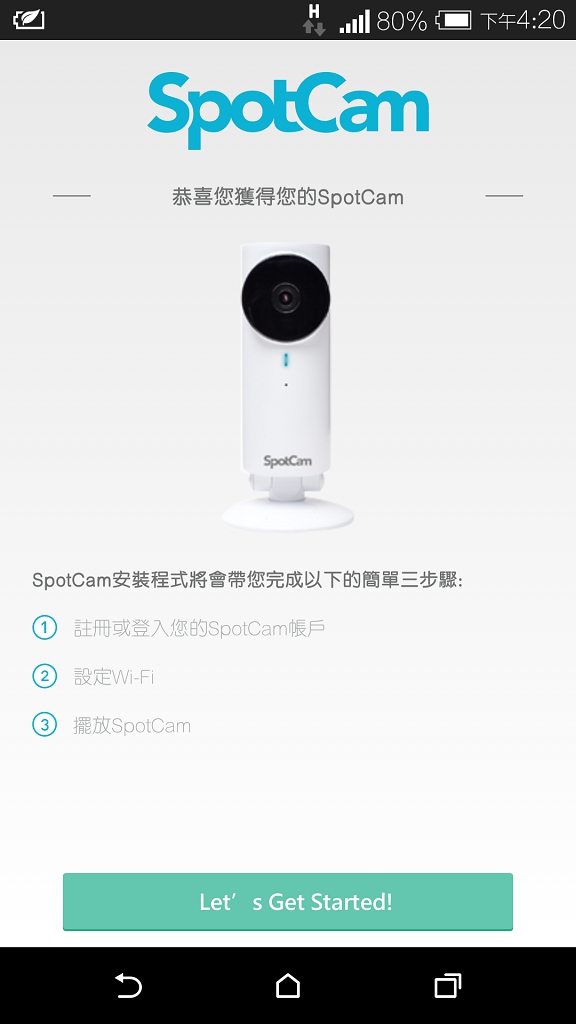
03.確認要把攝影機加到帳號裡
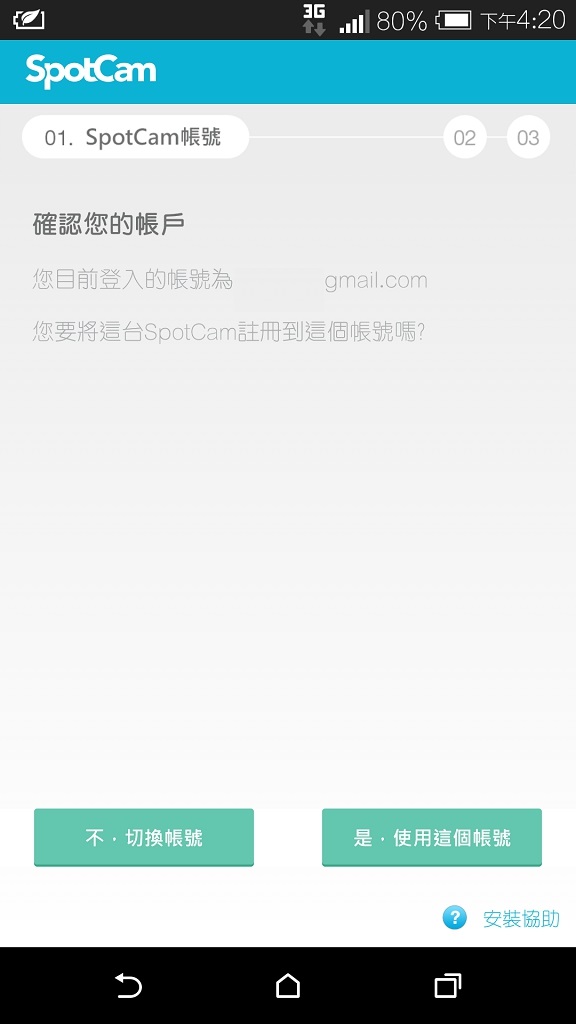
04.先連到家裡自己的Wi-Fi

05.現在改連到SpotCam-HD的Wi-Fi訊號
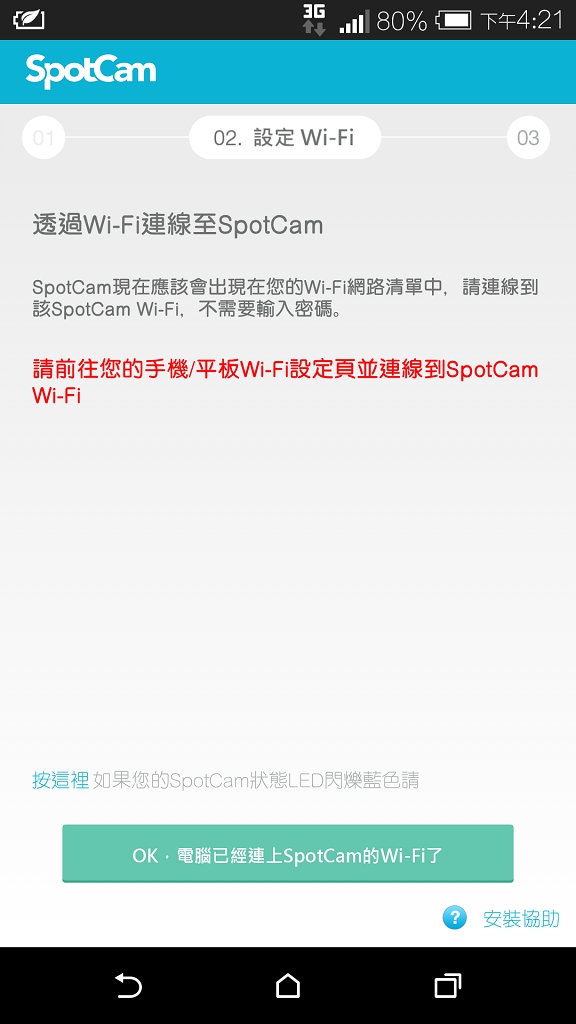
06.訊號名稱如下

07.選擇家裡的Wi-Fi-名稱

08.輸入密碼
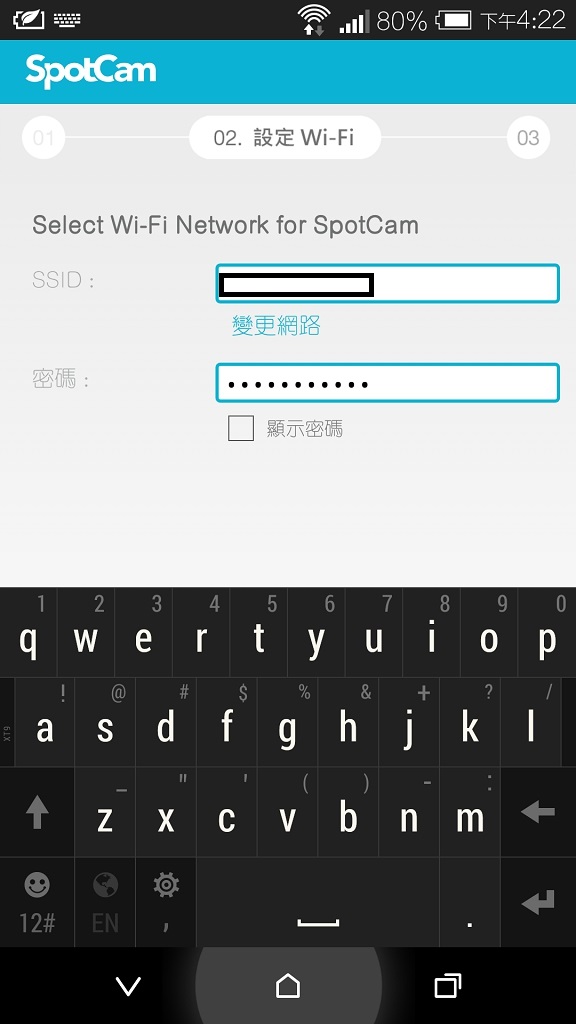
09.接著將攝影機背後的切換開關改成用戶端

10.然後就當機了

當機沒有關係,目前測試不管是iOS APP或是Android APP
穩定度都只能用很差來形容,唯一可以安裝完成的就是用筆電安裝
如果APP沒當機的話會多一個輸入攝影機名稱的步驟
但是沒關係,因為網站也可以改名稱所以不礙事
==================網站介面==================
攝影機所有設定跟觀看都可以從網站來觀看或設定
當然手機APP也可以....但是目前穩定度很差就是了
雖然網站穩定度上也不是說多好,大概新產品上市還沒調整好
官方網站如下
https://www.myspotcam.com/
01.登入官網後會顯示目前你所有的攝影機
剛剛那隻安裝到一半當機的就是顯示名稱Unknown

02.點旁邊齒輪就可以開啟攝影機選項,改名也可以從這改

03.可以購買雲端錄影天數方案

04.改完後攝影機名稱就會改變了

05.如果有新韌體就會提醒你更新

06.點進去剛剛安裝的攝影機就可以看到時間軸以及目前畫面

07.那支新安裝的還沒有事件分析,先拿一隻安裝幾天的來看
影像雲端會分析有人或是聲音的事件,並且會在時間軸上顯示
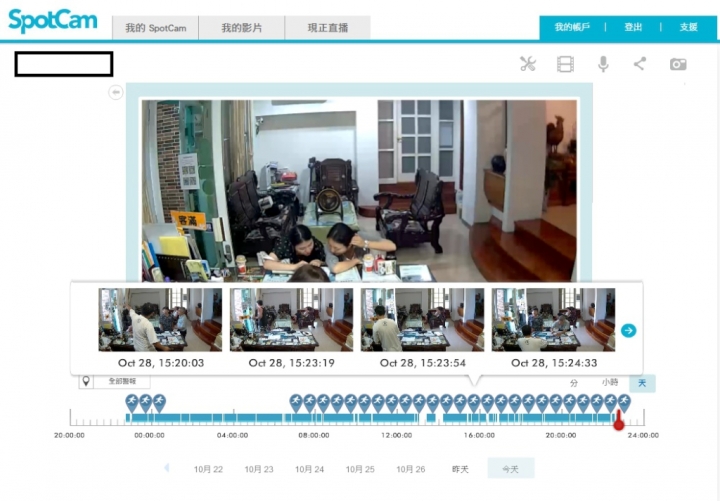
==================使用流量==================
三隻攝影機流量每秒上傳160~170KB之間
一隻大約吃掉50~55KB
使用的錄影空間是美國Amazon雲端服務
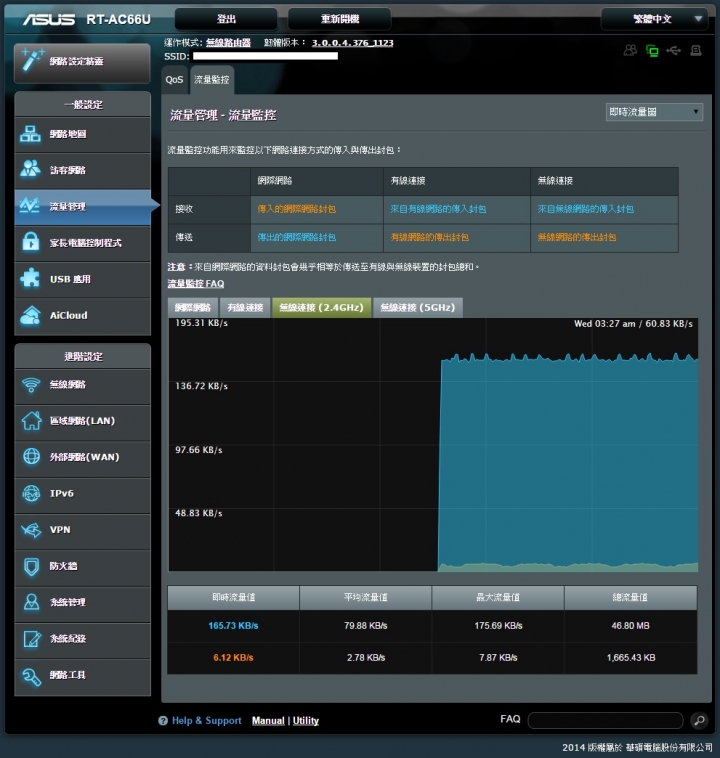
==================使用心得==================
安裝方面算是容易也簡單
但是APP跟網站穩定度我只能用差來形容
大概是新產品還沒有說調整到很好
但是不用硬碟錄影的確也是挺方便的產品
目前發現的問題就是錄影很常會連線中斷
目前發現是官方的問題很大
因為4隻攝影機偶爾會發生一起斷的現象
這4隻還是不同網路跟不同AP
有三隻使用SeedNet 300M/100M網路(AP使用RT-AC66U)
另一隻使用HiNet 100M/100M網路 (AP使用VigorAP 800)
只要看到一隻斷線去看其他的攝影機也都是呈現斷線狀態
所以可以排除自己線路的問題或是硬體問題
時間條有空白的地方就是錄影中斷的地方
等穩定點才會考慮購買天數方案
目前先用免費的24H錄影功能就好





























































































